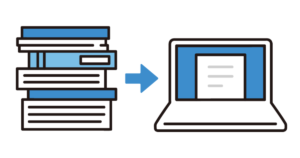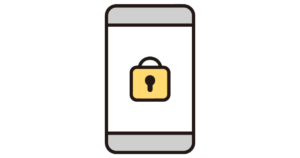パスワードを忘れてしまった場合(その1)
パスワードを忘れてしまった場合(その1)
最近、建設キャリアアップシステム(CCUS)でパスワードを忘れたというお問い合わせがございました。
よくあるお悩みのようなので、パスワードの回復手順をまとめます。
必要なもの
- キャリアアップカード
- CCUSに登録したメールアドレス(もしくは、必ず受信ができる自身のメールアドレス)
キャリアアップカードは、記載されている技能者ID(14桁)、セキュリティコードをご確認ください。
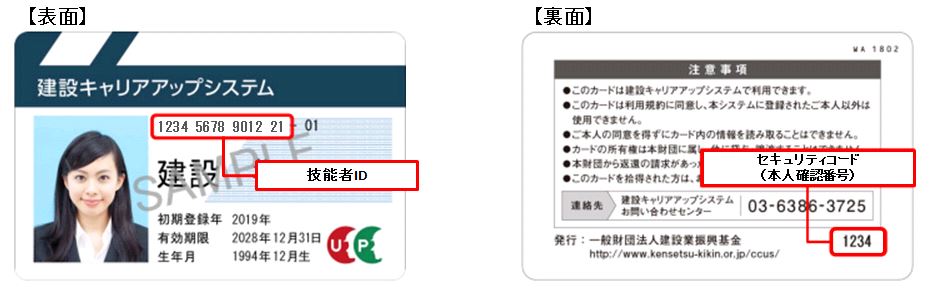
メールアドレスについてはCCUSに登録しているがわからないときは、「その1」の手順をすすめていただき、ダメだったときに「その2」をお試しください。
※迷惑メールの設定をされている方は「@smail.ccus.jp」からのメールが受信できるように設定をお願いします。
手順
「ログイン」ボタンの下にある「パスワードを忘れた場合」をクリックすると、パスワード再発行画面が表示されます。

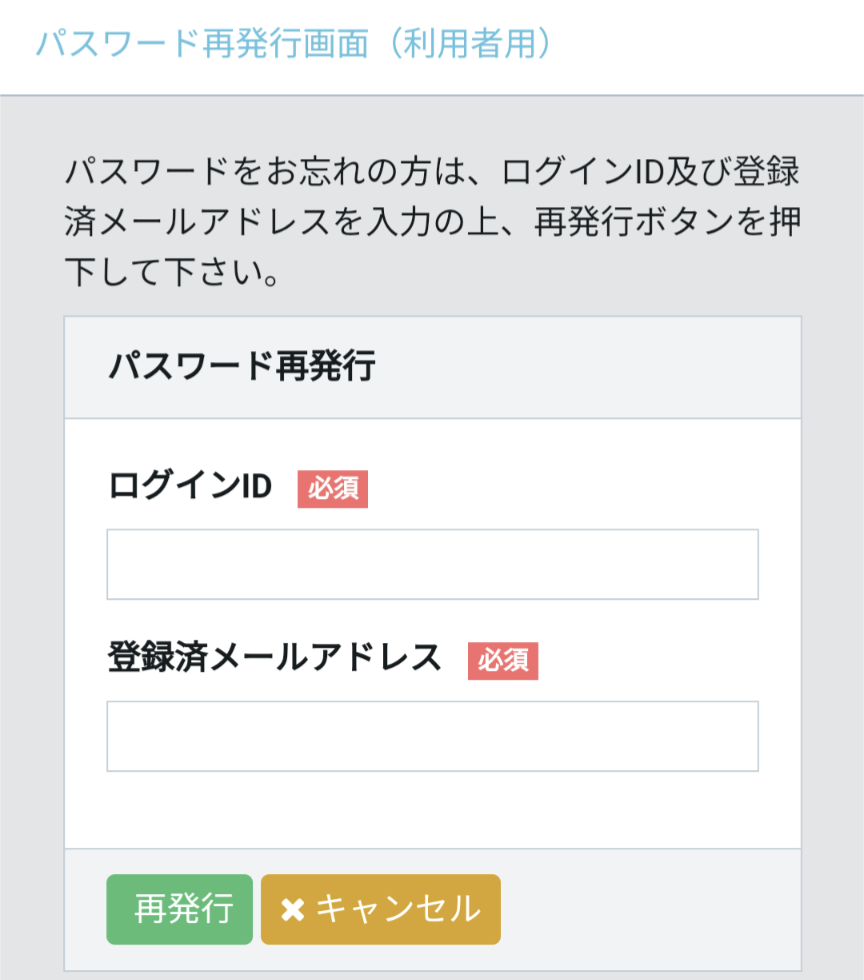
「ログインID」に技能者ID、「登録済メールアドレス」にメールアドレスを入力し、「再発行」ボタンをクリックします。
「再発行します。よろしいですか?」と確認画面が表示されたら、「はい」をクリックします。
技能者ID、メールアドレスの組み合わせが登録情報と異なる場合は、エラーメッセージが表示されます。この場合は、「その2」へ進んでください。
成功メッセージが表示された場合は次の手順へ進んでください。
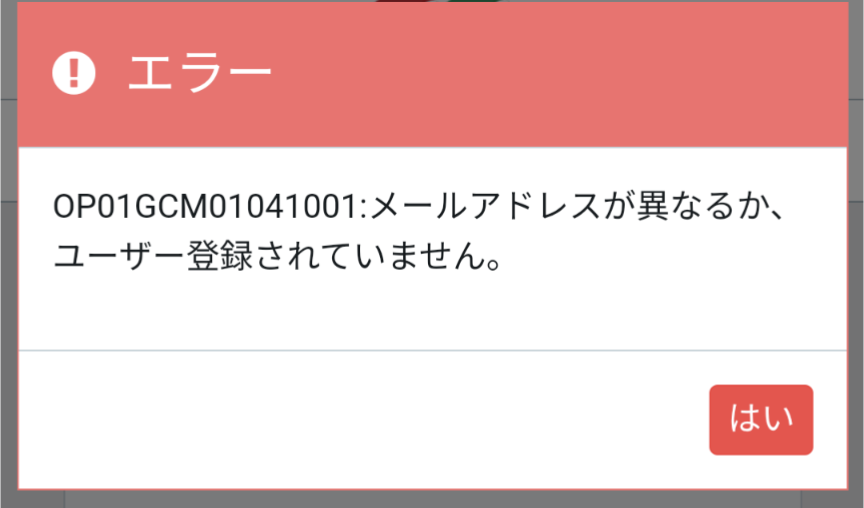
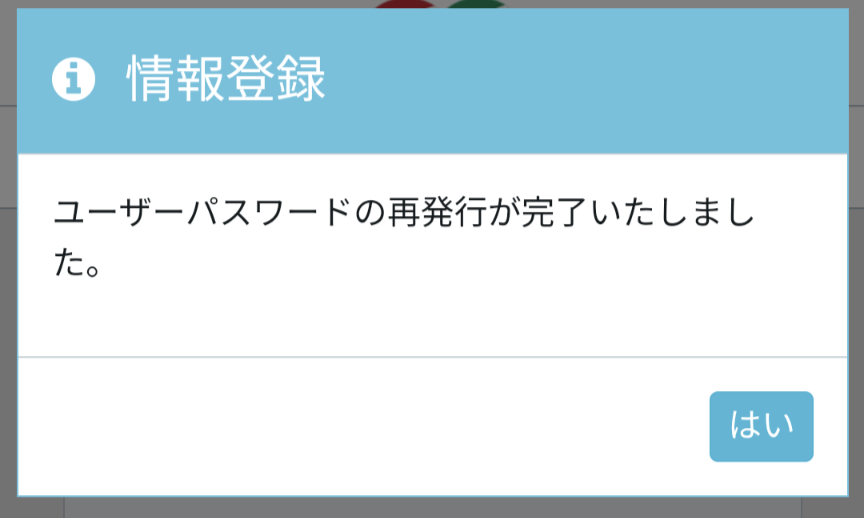
成功メッセージが表示された場合、入力したメールアドレス宛てに件名が「【建設キャリアアップシステム】パスワード再発行のお知らせ」のメールが送信されます。
メール本文に記載されている「再発行パスワード」を使って、ログインをします。
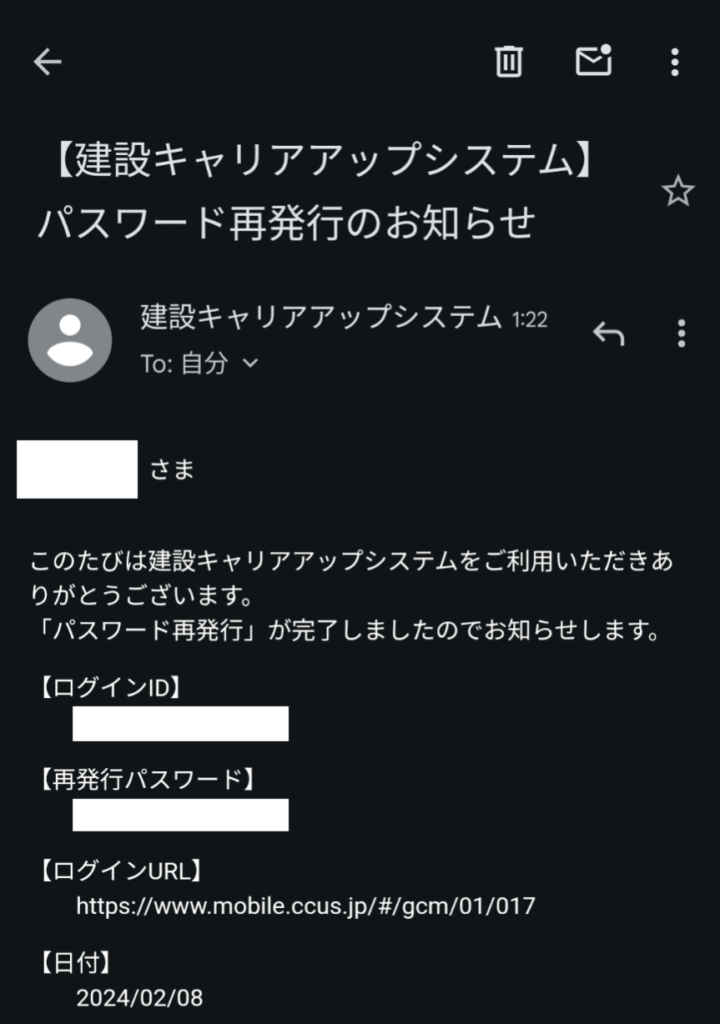
「ログインID」に技能者ID、「パスワード」に再発行パスワードを入力して、「ログイン」ボタンをクリックします。
ログインに成功すると、新しいパスワードを設定する画面が表示されるので、新しいパスワードを入力してください。
「パスワード変更」ボタンをクリックすると。「セキュリティコードを入力してください」とメッセージが表示されるので、セキュリティコード(キャリアアップカードに記載の数字4桁)を入力して「確認」ボタンをクリックしてください。
「ユーザーパスワード変更に成功しました。」とメッセージが表示されたら成功です。
次回以降のログインは設定した新しいパスワードを使ってください。
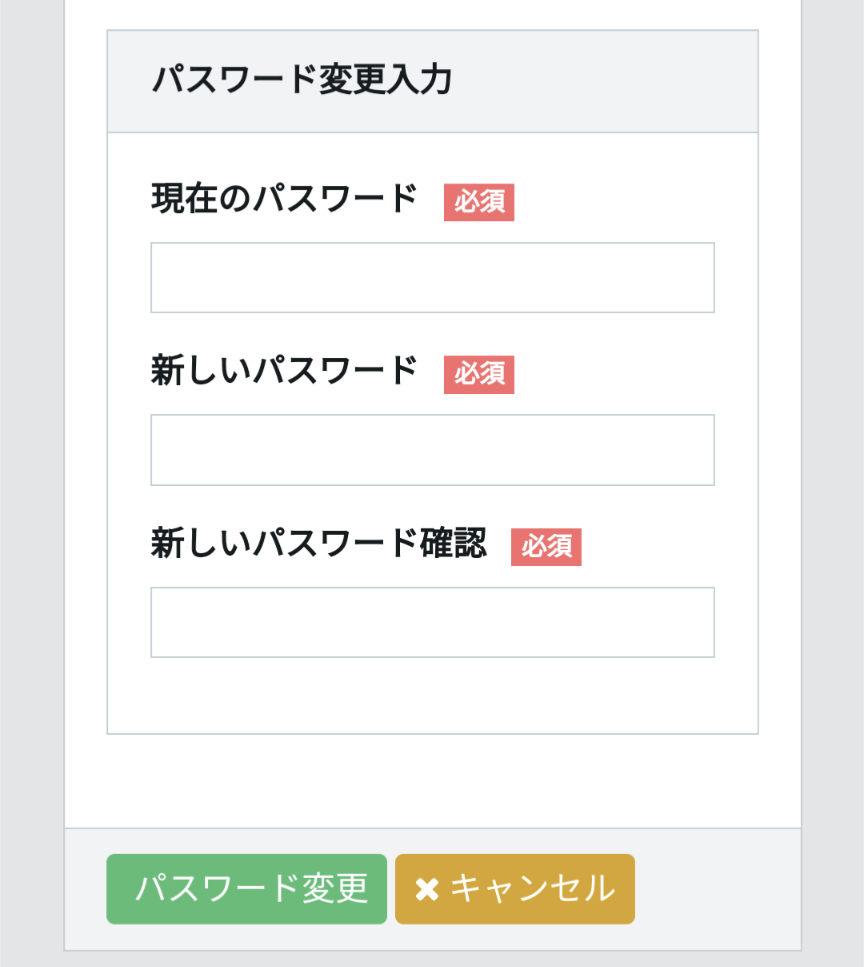
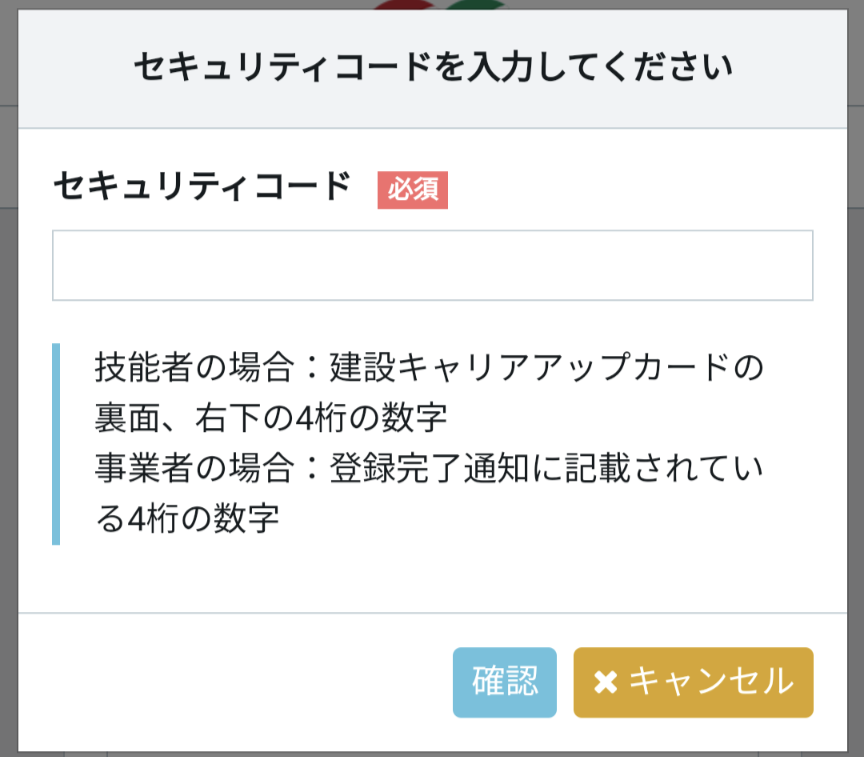
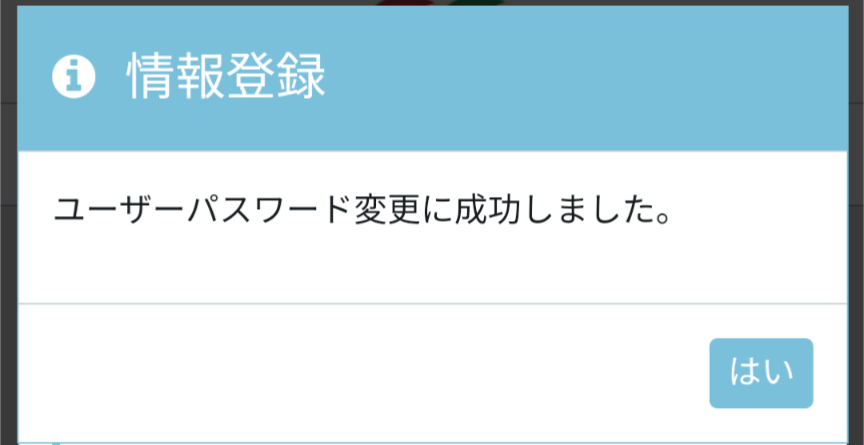
以上で、パスワードの回復は完了です。